Comprendre les tableaux de bord et les paramètres
Page Paramètres du compte
Pour accéder à la page Paramètres du compte, connectez-vous à votre compte Apple Search Ads Advanced, puis cliquez sur votre nom en haut à droite de la page. Dans le menu qui s’affiche, cliquez sur le lien Paramètres.
Depuis la page Paramètres du compte, vous pouvez :
-
Créer un compte Apple Search Ads Advanced.
-
Consulter la liste de vos comptes Apple Search Ads Advanced existants.
-
Modifier les paramètres de votre compte, y compris les informations du compte, les autres utilisateurs et utilisatrices, et les informations de paiement (si vous disposez du rôle Administrateur de compte).
-
Accéder à la page Documents, si vous avez ajouté la Chine continentale à une campagne. Sur cette page, vous pouvez soumettre une demande d’approbation pour votre app et votre entreprise afin de diffuser des annonces en Chine continentale, et vérifier l’état de votre demande.
-
Accéder à l’historique des modifications effectuées sur votre compte.
Tableau de bord Campagnes
Le tableau de bord Campagnes est la première page qui s’affiche lorsque vous vous connectez à votre compte Apple Search Ads. Vous pouvez également accéder à la liste de vos campagnes en cliquant sur le nom de votre compte dans le menu Compte situé en haut à droite de la page.
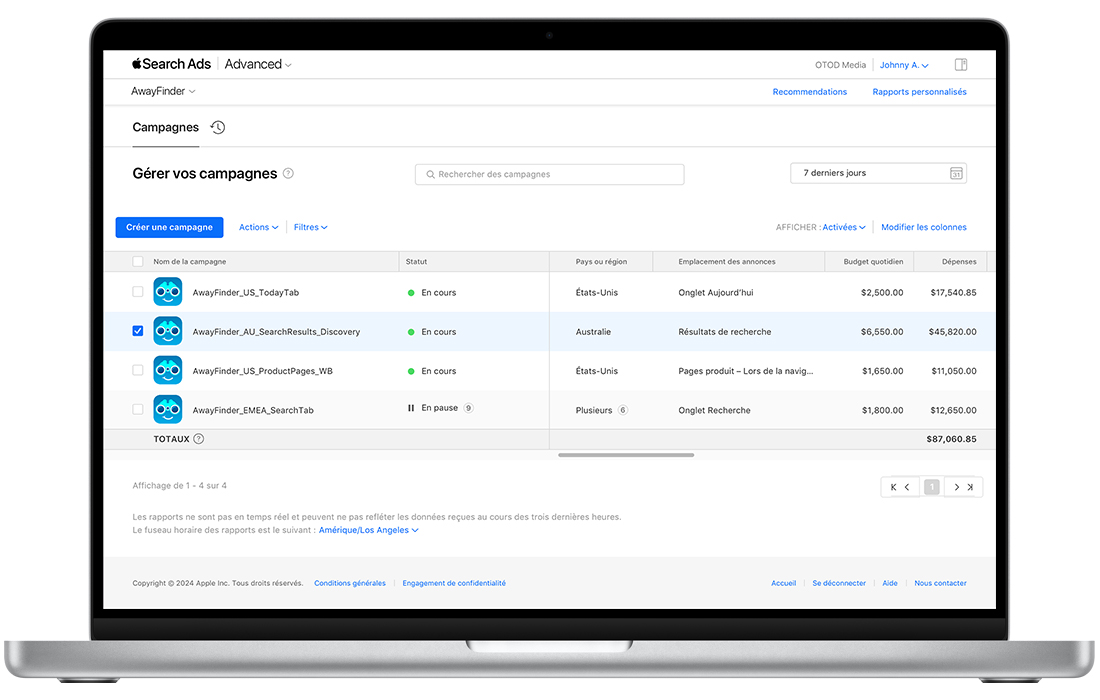
Dans le tableau de bord Campagnes, vous pouvez :
-
Afficher la liste de vos campagnes et un historique des campagnes.
-
Consulter tous les groupes d’annonces, les mots-clés, les termes recherchés et les mots-clés à exclure de votre campagne.
-
Filtrer les données en fonction des critères suivants : Pays ou régions, État, App, Placement d’annonce, Budget quotidien, Dépenses, Touchers, Installations, Impressions, Dépenses journalières moyennes, Nouveaux téléchargements et Retéléchargements.
-
Modifier votre budget quotidien.
-
Suspendre, activer ou supprimer des campagnes.
-
Créer des campagnes.
Tableau de bord Groupes d’annonces
Les tableaux de bord Groupes d’annonces affichent une liste de tous les groupes d’annonces d’une campagne. Pour accéder au tableau de bord Groupes d’annonces, cliquez simplement sur le nom d’une campagne dans le tableau de bord Campagnes.
Depuis le tableau de bord Groupes d’annonces, vous pouvez :
-
Gérer les paramètres d’une campagne, y compris son budget quotidien.
-
Consulter la liste des groupes d’annonces, ainsi que celle des mots-clés, des termes recherchés et des mots-clés à exclure.
-
Filtrer les données en fonction des critères suivants : État, Enchère CPT maximale par défaut, Plafond CPA, Dépenses, Touchers, Installations, Impressions, Dépenses journalières moyennes, Nouveaux téléchargements et Retéléchargements.
-
Modifier des mots-clés et des mots-clés à exclure.
-
Consulter l’historique des modifications d’un groupe d’annonces.
-
Consulter les rapports.
Tableau de bord Tous les mots-clés
Vous pouvez accéder au tableau de bord Tous les mots-clés d’une campagne de résultats de recherche en cliquant sur le nom de la campagne dans le tableau de bord Campagnes.
Dans le tableau de bord Tous les mots-clés, vous pouvez :
-
Consulter tous vos mots-clés et leurs données de performances pour l’ensemble des groupes d’annonces.
-
Consulter les mots-clés actifs, les mots-clés supprimés et tous les mots-clés à partir de l’option Affichage située à droite de l’écran.
-
Consulter les termes recherchés et les mots-clés à exclure dans leurs onglets respectifs.
-
Filtrer les données en fonction des critères suivants : Type de correspondance, Enchère CPT maximale, Dépenses, Touchers, Installations, Impressions, Dépenses journalières moyennes, Nouveaux téléchargements et Retéléchargements.
Cette vue ne comprend pas les termes recherchés mis en correspondance avec votre annonce par Search Match. Pour obtenir une vue complète des performances des termes recherchés, y compris des termes Search Match, accédez à l’onglet Termes recherchés.
Onglet Termes recherchés
L’onglet Termes recherchés est accessible à partir du tableau de bord Tous les mots-clés de chaque campagne de résultats de recherche, et du tableau de bord Mots-clés des groupes d’annonces de chaque groupe d’annonces. Cet onglet contient de précieuses informations sur toutes les données de performances de vos mots-clés et des termes Search Match pour une campagne ou un groupe d’annonces spécifique. Depuis cet onglet, vous pouvez effectuer les tâches suivantes :
-
Consulter des statistiques et des performances clés, notamment les termes recherchés ayant généré des impressions, des touchers et des conversions.
-
Découvrir les recherches automatiquement mises en correspondance avec vos annonces par Search Match, et consulter leurs performances.
-
Filtrer les données en fonction des critères suivants : Source de correspondance, Enchère CPT maximale par défaut, Dépenses, Touchers, Installations, Impressions, Dépenses journalières moyennes, Nouveaux téléchargements et Retéléchargements.
-
Identifier les termes recherchés en requête large et les termes Search Match qui ont donné de bons résultats, afin de les ajouter en tant que mots-clés à un ou plusieurs groupes d’annonces de la même campagne ou de campagnes différentes.
-
Découvrir quels termes Search Match ou termes en requête large ne fonctionnent pas, afin de les ajouter comme mots-clés à exclure à un ou plusieurs groupes d’annonces ou campagnes.
-
Ajouter des termes recherchés en tant que mots-clés ou mots-clés à exclure en les sélectionnant dans la liste des termes de l’onglet Termes recherchés et en sélectionnant l’opération souhaitée dans le menu Actions.
Onglet Mots-clés à exclure
Un onglet Mots-clés à exclure est accessible à partir du tableau de bord Tous les mots-clés de chaque campagne de résultats de recherche, et du tableau de bord Mots-clés du groupe d’annonces de chaque groupe d’annonces. Dans le tableau de bord Mots-clés à exclure, vous pouvez :
-
Ajouter davantage de mots-clés à exclure à la campagne ou un groupe d’annonces spécifique.
-
Supprimer des mots-clés à exclure.
-
Filtrer les données par type de correspondance et par type (mot-clé à exclure de la campagne ou mot-clé à exclure du groupe d’annonces).
Tableau de bord Mots-clés du groupe d’annonces
Pour accéder au tableau de bord Mots-clés du groupe d’annonces, il vous suffit de cliquer sur le nom du groupe d’annonces de résultats de recherche dans la liste. Dans le tableau de bord Mots-clés du groupe d’annonces, vous pouvez :
-
Gérer tous les mots-clés du groupe d’annonces et consulter les rapports de performances correspondants.
-
Ajouter des mots-clés, rechercher d’autres mots-clés, et consulter et ajouter des mots-clés recommandés.
-
Filtrer les données en fonction des critères suivants : Type de correspondance, Enchère CPT maximale, Dépenses, Touchers, Installations, Impressions, Dépenses journalières moyennes, Nouveaux téléchargements et Retéléchargements.
-
Modifier l’enchère CPT (coût par tap) maximale d’un mot-clé.
-
Modifier les paramètres du groupe d’annonces.
Tableau de bord Annonces
Le tableau de bord Annonces est accessible à partir du tableau de bord Mots-clés du groupe d’annonces au sein des groupes d’annonces de résultats de recherche et de l’onglet Aujourd’hui. Dans le tableau de bord Annonces, vous pouvez :
- Consulter les données de performances actuelles et historiques de toutes les variations d’annonces de résultats de recherche et des annonces de l’onglet Aujourd’hui.
- Créer et supprimer des variations d’annonces et des annonces de l’onglet Aujourd’hui.
- Modifier le nom d’une variation d’annonce ou d’une annonce de l’onglet Aujourd’hui.
- Modifier l’état d’une variation d’annonce ou d’une annonce de l’onglet Aujourd’hui.
Personnaliser et filtrer les données dans vos tableaux de bord
Votre tableau de bord Campagnes affiche automatiquement vos campagnes, leur état, leurs identifiants, le nom de l’app et une sélection de statistiques. Les tableaux de bord Groupes d’annonces et Tous les mots-clés affichent vos groupes d’annonces, leur état, leurs identifiants et les données de performances. Les onglets Termes recherchés et Mots-clés à exclure fournissent des statistiques supplémentaires.
Pour personnaliser l’affichage des données de performances dans n’importe quel tableau de bord ou onglet, cliquez sur le lien bleu « Modifier les colonnes » en haut à droite du tableau. Vous pouvez déplacer les éléments par glisser-déposer entre les sections Masquées et Affichées.
Pour filtrer les données qui apparaissent dans votre tableau de bord, cliquez sur le menu Filtres et sélectionnez une option parmi les catégories Général, Performances et Avancés. Vous pouvez appliquer jusqu’à 20 filtres et enregistrer des filtres individuels et des combinaisons de filtres pour une utilisation ultérieure.
Modifier la période d’affichage
des performances
À partir de n’importe quel tableau de bord, accédez au menu situé du côté droit de la page. Ce menu vous permet de sélectionner différentes périodes, y compris Aujourd’hui, Hier, 7 derniers jours, Semaine en cours, La semaine dernière, 30 derniers jours, 4 dernières semaines, 12 dernières semaines, Mois en cours, Le mois dernier ou une période personnalisée.
Effectuer une recherche par campagne, groupe d’annonces et autres critères
Dans les tableaux de bord de votre compte principal, vous pouvez utiliser le champ de recherche au milieu de la page pour rechercher des campagnes, des groupes d’annonces, des mots-clés, et bien plus encore. Recherchez simplement l’un des éléments suivants dans le tableau de bord ou la page approprié(e), puis appuyez sur Retour pour afficher les résultats :
- Tableau de bord Campagnes : effectuez une recherche par nom ou par identifiant de campagne.
- Tableau de bord Groupes d’annonces : effectuez une recherche par nom ou par identifiant de groupe d’annonces.
- Tableau de bord Tous les mots-clés : effectuez une recherche par mot-clé ou par identifiant de mot-clé.
- Tableau de bord Mots-clés du groupe d’annonces : effectuez une recherche par mot-clé ou par identifiant de mot-clé.
- Onglet Termes recherchés : effectuez une recherche par terme recherché.
- Onglet Mots-clés à exclure : effectuez une recherche par mot-clé à exclure ou par identifiant de mot-clé.
Si vous avez configuré au moins huit groupes de campagnes dans votre compte, vous pouvez également rechercher des groupes de campagnes spécifiques. Dans l’angle supérieur gauche de n’importe quelle page, cliquez sur le nom de votre groupe de campagnes pour ouvrir le menu et le champ de recherche. Lorsque vous saisissez le nom ou l’identifiant d’un groupe de campagnes dans le champ de recherche, les groupes associés apparaissent automatiquement dans le menu. Si vous avez configuré sept groupes de campagnes ou moins, le menu affichera simplement une liste. Aucun champ de recherche ne sera disponible.
Historique des modifications
Votre historique des modifications consigne l’ensemble des modifications apportées à votre compte, l’auteur et la date de modification.
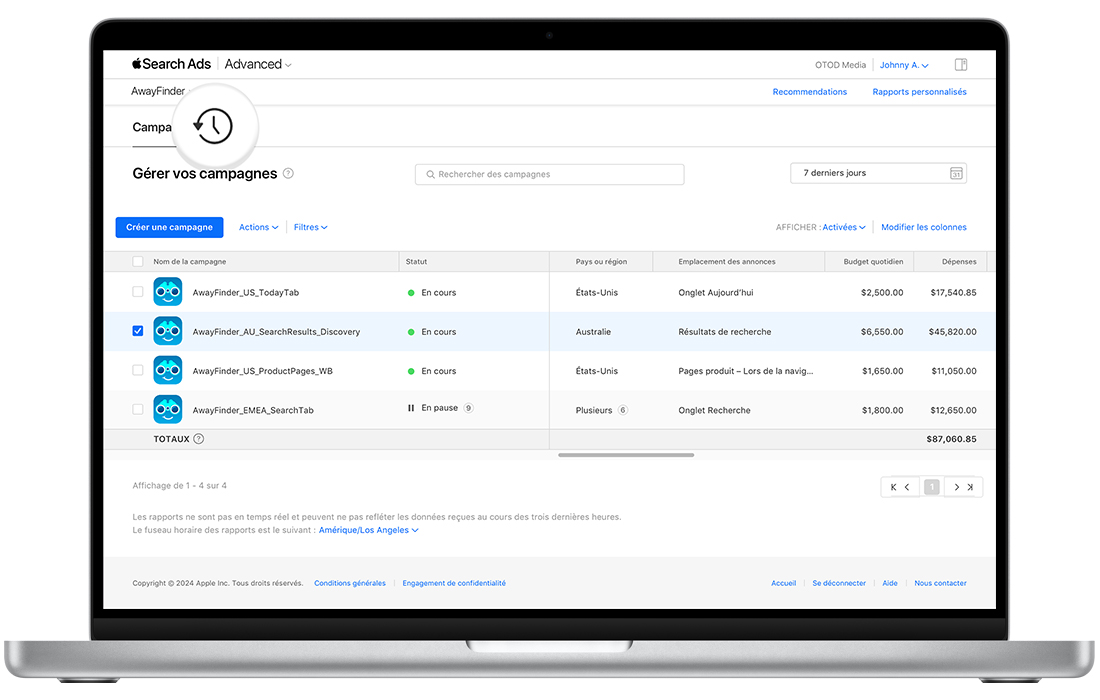
Cliquez sur l’icône Historique des modifications sur les pages suivantes :
-
Paramètres du compte : affiche les modifications apportées à votre compte et aux groupes de campagnes, ainsi que celles apportées aux autorisations d’accès aux API.
-
Tableau de bord Campagnes : affiche les modifications apportées à chaque campagne, y compris celles apportées aux paramètres de la campagne, aux groupes d’annonces, au montant de votre enchère CPT (coût par tap) maximale et aux mots-clés.
-
Tableau de bord Groupes d’annonces : affiche toutes les modifications apportées aux paramètres des groupes d’annonces, aux enchères CPT (coût par tap) maximales, aux mots-clés, aux mots-clés à exclure et à l’état des mots-clés.
Les différentes actions sont répertoriées par ordre chronologique, et vous pouvez filtrer les données par objet (compte, campagne, groupe d’annonces, etc.) ou par activité (création, ajout, suppression, etc.). Les modifications apportées aux enchères CPT (coût par tap) maximales indiquent à la fois l’ancien et le nouveau montant des enchères.
Lorsque de nombreuses modifications ont été apportées aux mots-clés, aux mots-clés à exclure ou aux enchères CPT maximales, les 50 premières modifications s’affichent à l’écran et une option vous permet de télécharger un fichier répertoriant l’ensemble des modifications.
L’accès à l’historique des modifications dépend des autorisations accordées à l’utilisateur ou à l’utilisatrice. Par exemple, si vous êtes responsable d’un groupe de campagnes, vous aurez uniquement accès aux modifications apportées à votre groupe de campagnes dans le compte.